關於瀑布圖
這些圖表會顯示正值與負值的計算加總,這有助於呈現您如何從初始值達成某一淨值。
圖 8-2 以淨收入開始,然後顯示產生淨所得的正值與負值部分。
圖 8-2 瀑布圖範例
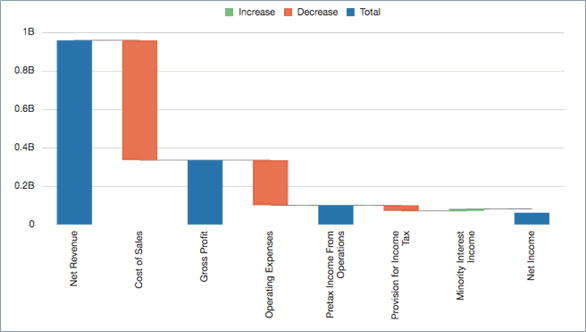
瀑布圖資料通常會以單一資料欄在方格資料列的資料值上進行繪製,其中資料列要素會在 X 軸上繪製。
-
序列/群組的預設設定為「資料欄/資料列」。
-
如果 X 軸資料顯示在方格資料欄中,請改為使用「資料列/資料欄」。
正值、負值及總計值
一般而言,EPM 資料會在方格中顯示為正值。您必須手動將資料值設為負值(例如:銷售成本與營運支出)或總計值(例如,毛利及淨所得)。
若要將資料值設為負值:
-
選取包含您要設為負值之資料值的資料列或資料欄。
-
在資料列表頭中,按一下向下箭頭,然後選取繪製為負值。
資料列或資料欄會顯示負號來表示其為負值。
圖 8-3 瀑布圖負數資料值
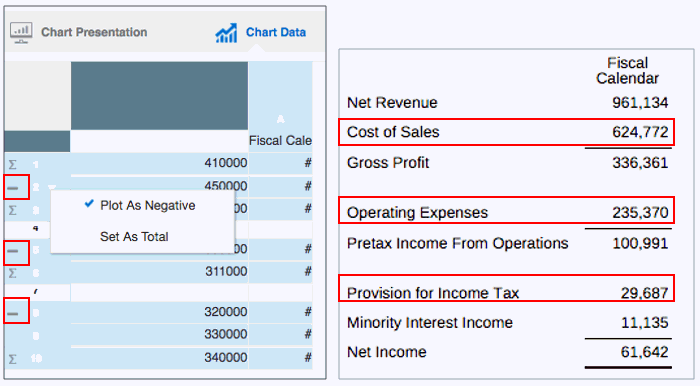
圖 8-3 顯示設為負數資料值之銷售成本、營運支出及所得稅撥備的範例。
若要將資料值設為總計值:
-
選取包含您要設為總計值之資料值的資料列或資料欄。
-
在資料列表頭中,按一下向下箭頭,然後選取設為總計。
資料列或資料欄會顯示 Ʃ 符號來表示其為總計值。
圖 8-4 瀑布圖總計資料值
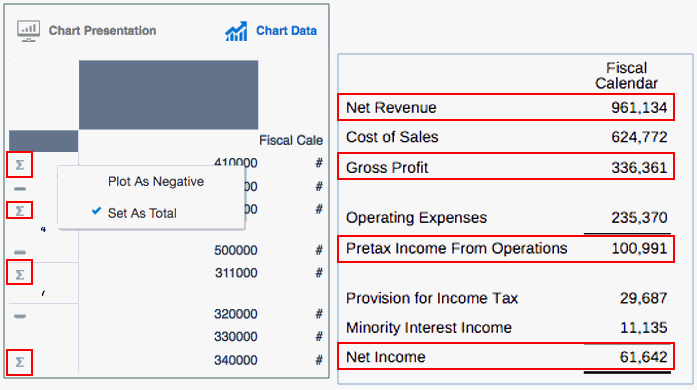
圖 8-4 顯示設為總計資料值之淨收入、毛利、稅前營運所得及淨所得的範例。
特性
您可以為瀑布圖設定以下特性:
-
為增加、減少及總計的部分設定長條顏色,以及設定連接線的顏色與樣式。
-
設定標籤位置以及文字與數字格式。請使用自動或置中設定來顯示所有長條的標籤。
-
設定長條寬度與邊框。
圖 8-5 瀑布圖完成範例
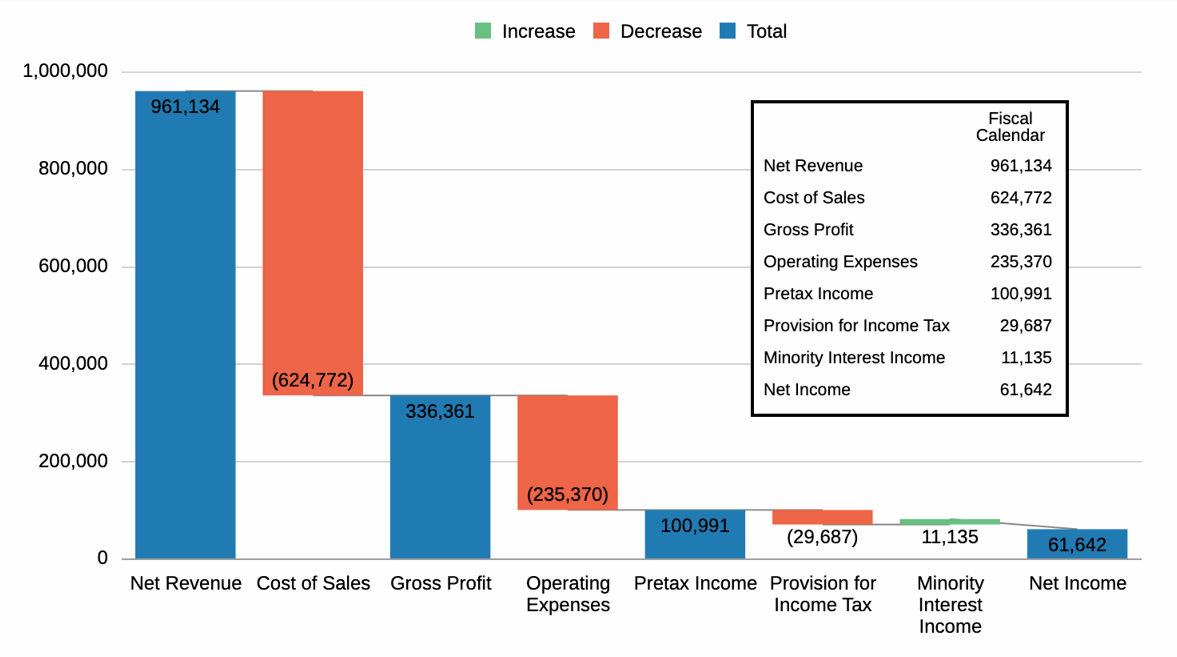
圖 8-5 顯示瀑布圖(其中已插入對應的資料值)的完成範例。
註:
範例報表 2b (進階圖表) 包含泡泡圖範例。